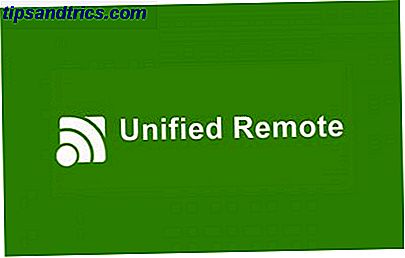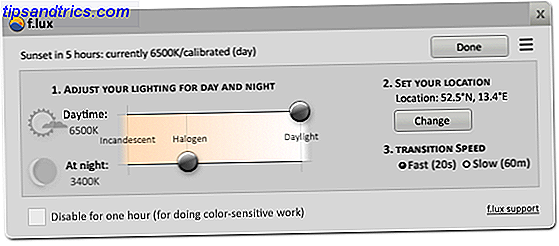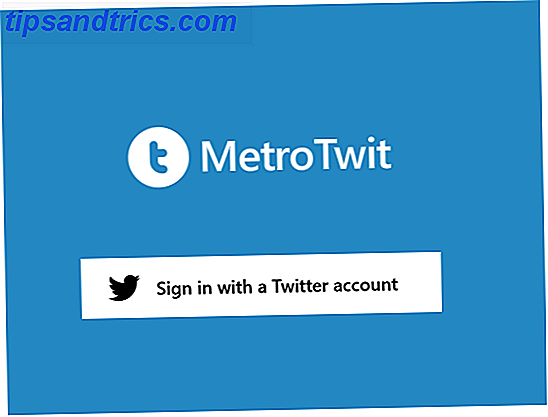Het is een trieste realiteit van de moderne wereld dat niemand genoeg vrije tijd heeft. We zijn allemaal te druk met banen, kinderen en verantwoordelijkheden om onze hobby's na te jagen.
Wanneer je uiteindelijk toch de kans krijgt om een beetje te ontspannen, is het laatste waar je je zorgen over wilt maken dat je Netflix niet werkt. Het blijkt echter dat er veel redenen zijn waarom Netflix fout gaat.
Dit zou geen grote verrassing mogen zijn. Net als elke andere app kan Netflix fout gaan, ondanks het feit dat je ervoor betaalt. U betaalt niet genoeg voor Netflix Waarom u graag meer moet betalen voor Netflix Waarom u graag meer wilt betalen voor Netflix Telkens wanneer Netflix zijn prijzen verhoogt, hebben miljoenen gebruikers van binge-kijken geen schijn van kans om een paar dollars meer. Maar dit is dom, omdat Netflix een absoluut staaltje is. Lees meer om ervoor te zorgen dat het foutloos is, als we eerlijk zijn.
Met dit in gedachten hebben we een lijst samengesteld met de meest voorkomende problemen. En, cruciaal, we bieden oplossingen om u te helpen uw Netflix weer aan de gang te krijgen.
1. Uw Netflix-app blijft crashen
Het is ons allemaal ooit overkomen; een van je favoriete apps begint plotseling te crashen telkens wanneer je hem probeert te gebruiken. Nadat de eerste paniek is weggevallen, zijn er een paar stappen die u kunt nemen om het probleem te verhelpen.
Maar veel hangt af van welk apparaat u gebruikt.
Smartphonegebruikers moeten beginnen met het stoppen van de app. Als het nog steeds niet werkt, probeer je je telefoon uit en weer in te schakelen. En als het nog steeds niet werkt, moet u de app verwijderen en opnieuw installeren vanuit de juiste app store. Dezelfde methode is van toepassing als u een settop-streamingbox gebruikt.
Als u een Smart TV-app gebruikt, kunt u de app mogelijk niet verwijderen. Probeer in plaats daarvan uit te loggen bij de app, de cache van de tv te wissen en opnieuw in te loggen. Of, als u de Netflix-app op Windows of macOS gebruikt, probeer dan uw antivirussoftware uit te schakelen. Dit komt omdat veel beveiligingssuites de service verstoren.
Opmerking: als u een Linksys RE6500 AC1200 Wireless Range Extender heeft, kan dit uw probleem veroorzaken. Netflix is op de hoogte van het probleem. Om het probleem op te lossen, moet u de firmware van de router bijwerken.
2. U ziet Netflix Error 12001 op Android
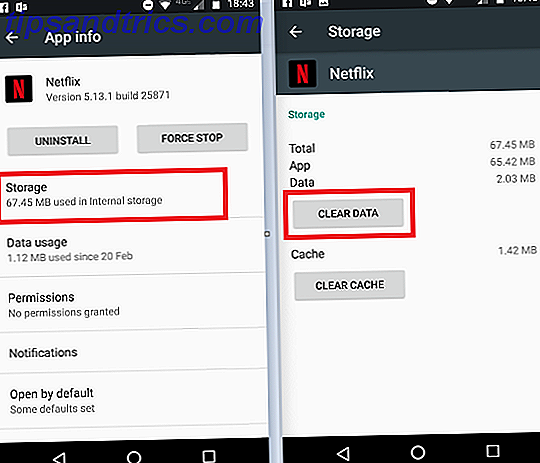
Veel Android-gebruikers klagen over het zien van foutcode 12001 wanneer ze de app op hun apparaat proberen te gebruiken. Dit probleem treft zowel smartphones als tablets. Nook-gebruikers hebben ook geklaagd over het probleem.
Foutcode 12001 wordt veroorzaakt door de aanwezigheid van verouderde gegevens op uw apparaat. U moet de gegevens vernieuwen om de Netflix-app opnieuw te laten werken. Maar hoe ververs je de gegevens?
Open de app Android-instellingen en ga naar Instellingen> Apparaat> Apps . Scroll vervolgens naar beneden en tik op het Netflix-item. In het Netflix-submenu gaat u naar Opslag> Gegevens wissen en wordt de informatie op uw apparaat vernieuwd.
3. U kunt geen Netflix-inhoud downloaden
Eind 2016 begon Netflix eindelijk gebruikers een manier te bieden om inhoud te downloaden om offline te kijken Films en tv-programma's downloaden op Netflix Films en tv-programma's downloaden op Netflix Als je films of programma's op Netflix wilt downloaden terwijl je op reis bent, woon-werkverkeer, of gewoon wanneer u buiten bereik bent van een wifi-signaal, hier is hoe het te doen. Lees verder . Het betekende plotseling dat je op tv en films kon laden voor een lange vliegtuigreis of als je wist dat je naar een gebied met een slechte internetdekking zou reizen.
Helaas werkt deze functie niet altijd vlekkeloos. Als u moeite heeft om inhoud te downloaden, zijn er enkele stappen die u kunt nemen.
Ten eerste, als je een gejailbreakte iPhone of een geroot Android-apparaat gebruikt, kun je nu stoppen. De functie zal niet werken.
Zorg er ten tweede voor dat je ten minste Android 4.4.2 of iOS 8 gebruikt, dat je de meest recente versie van de Netflix-app hebt en dat je voldoende opslagruimte hebt op je telefoon.
Als al het andere niet lukt, probeert u de app opnieuw te installeren.
4. U ziet Netflix-fout 1012 op iOS

Fout 1012 is uitsluitend beperkt tot iOS-gebruikers. Het wijst op een netwerkconnectiviteitsprobleem: uw Netflix-app kan de Netflix-servers niet bereiken.
U kunt enkele eenvoudige stappen voor probleemoplossing uitvoeren om het probleem op te lossen. Probeer bijvoorbeeld de app opnieuw te starten, uw apparaat opnieuw op te starten en uw thuisnetwerk opnieuw op te starten.
Als geen van de stappen werkt, moet u uw Netflix-app opnieuw instellen vanuit het iOS-instellingenmenu. Ga naar Instellingen> Netflix en zet de schakelaar naast Reset in de Aan- positie.
Zorg ervoor dat je alle bestaande Netflix-sessies sluit door twee keer op de startknop te drukken en omhoog te vegen in de Netflix-app en vervolgens Netflix opnieuw te starten. U moet uw inloggegevens opnieuw invoeren.
5. U ziet een zwart scherm op het bureaublad
Als u Netflix gebruikt op Windows of macOS, kunt u een zwart scherm tegenkomen wanneer u een video probeert af te spelen.
Dit probleem heeft drie belangrijke oorzaken:
- Cookies: probeer de cookies van uw browser te wissen. De precieze instructies variëren van browser tot browser, maar meestal vindt u de optie in het instellingenmenu.
- Silverlight: Microsoft heeft Silverlight enkele jaren geleden afgeschreven (hoewel plug-ins voor sommige browsers nog steeds beschikbaar zijn). Als je het nog steeds op je systeem hebt geïnstalleerd, kan dit het afspelen van video's voorkomen. Je moet het verwijderen.
- Antivirus: sommige antiviruspakketten spelen niet goed met Netflix. Probeer de beveiligingssoftware die u gebruikt tijdelijk uit te schakelen.
Als je nog steeds een zwart scherm ziet, probeer dan een andere browser te gebruiken of schakel de plug-ins uit die je gebruikt.
6. Er zijn te veel gebruikers die kijken
Netflix biedt gelaagde plannen en elk van deze laat meer mensen tegelijkertijd Netflix gebruiken. Het topplan is beperkt tot vier personen.
Als u een bericht ziet met de tekst 'Uw Netflix-account is in gebruik op een ander apparaat. Stop met spelen op andere apparaten om door te gaan ", dit is jouw probleem. U kunt alle bestaande sessies beëindigen door naar Account> Instellingen> Uitloggen bij alle apparaten te gaan .
Voor een minder ingrijpende oplossing gaat u naar Account> Instellingen> Recente apparaatstreamingsactiviteit om een lijst met huidige sessies te bekijken. De lijst helpt u te identificeren welke gebruikers online zijn. Je zou een van hen kunnen overhalen om uit te loggen.
Opmerking: u kunt controleren hoeveel gelijktijdige schermen uw huidige plan toestaat door naar Account> Plandetails te gaan.
7. U kunt niet aanmelden bij Netflix
De voor de hand liggende oplossing hier is om uw wachtwoord opnieuw in te stellen. En gebruik in de toekomst een wachtwoordbeheer-app zoals LastPass, die moet voorkomen dat u onjuist wachtwoorden invoert.
Voordat u op de reset-knop drukt, is het echter ook de moeite waard om uw e-mailinbox te controleren. Er kan iets sinister spelen.
De Netflix-inloggegevens van nietsvermoedende gebruikers wisselen handen uit voor niet-onbeduidende hoeveelheden geld op het dark web. Ze worden vaak gekocht door mensen die geen Netflix-account kunnen maken in hun eigen land.
Als Netflix een verdacht inloggedrag ziet, blokkeert het uw account en stuurt u een e-mail met het verzoek een nieuw wachtwoord te maken. Vergeet niet dat als je het slachtoffer bent van een hack, je je wachtwoord moet wijzigen voor elke andere app of service waarvoor je dezelfde inloggegevens hebt gebruikt.
Werkt uw Netflix-account opnieuw?
Op basis van ons onderzoek zijn dit de meest voorkomende problemen die mensen hebben met Netflix 10 van de meest vervelende Netflix-problemen oplossen 10 van de meest vervelende Netflix-problemen oplossen De meeste mensen hebben dezelfde klachten over Netflix, wat betekent dat er al oplossingen zijn beschikbaar. Hier zijn 10 veelvoorkomende problemen die mensen hebben met Netflix en hun eenvoudige oplossingen ... Lees meer. We hopen dat als je bij dit artikel komt om een oplossing te vinden, je Netflix nu weer werkt.